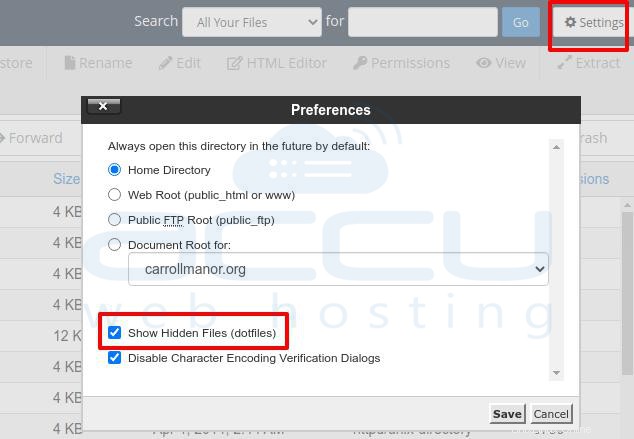Más a menudo, deberá editar el .htaccess (archivo más común para WordPress), y no pudo encontrarlo en su espacio web. .htaccess es un archivo oculto y, de forma predeterminada, el administrador de archivos de cPanel no muestra archivos ocultos. Todos los archivos ocultos comienzan con un punto, por ejemplo: .htaccess , .cpanel , .ssh .basura .htpasswds etc.
Si desea editar alguno de estos archivos ocultos y no aparece en el administrador de archivos de cPanel, seleccione una opción para mostrar los archivos ocultos mientras accede al administrador de archivos de cPanel. Estos son los pasos.
- Inicie sesión en su cPanel.
- En Archivos sección, seleccione Administrador de archivos menú.
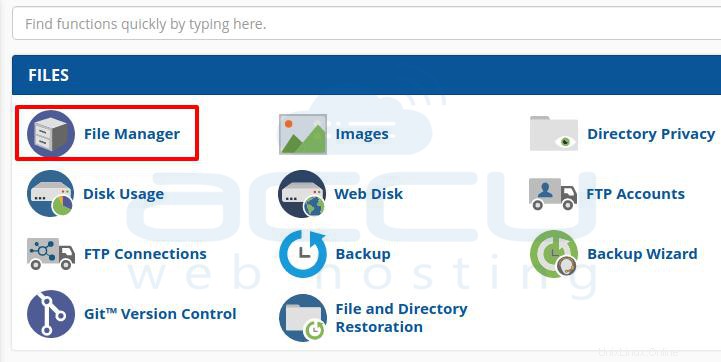
- Haga clic en el botón de configuración y en la esquina superior derecha. cPanel mostrará un cuadro de mensaje emergente. Verá la casilla de verificación en la misma ventana que le preguntará si desea mostrar los archivos ocultos. Marque la casilla de verificación Muestre los archivos ocultos y haga clic en Guardar.